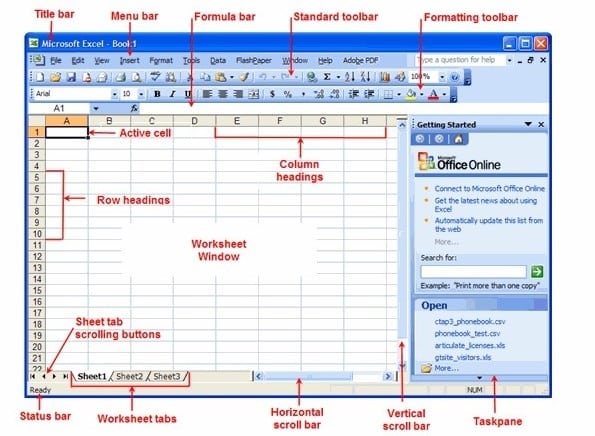Fungsi.co.id – Fungsi Menu Bar Pada Microsoft Excel – Bilah format adalah elemen kontrol drop-down yang berisi pesanan – pesanan untuk menjalankan fitur-fitur tertentu pada aplikasi komputer, elemen ini biasanya terletak di bagian atas tampilan perangkat lunak aplikasi. Setiap perangkat lunak memiliki menu berbeda tergantung pada fitur yang ditawarkan oleh perangkat lunak, tetapi ada beberapa menu yang banyak digunakan oleh perangkat lunak secara umum, file dan edit menu. Lalu fungsi apa dari bilah menu itu sendiri?
Daftar Isi
Fungsi Menu Bar Pada Microsoft Excel
Menu dan ikon pada bilah menu terdiri dari menu file, mengedit, melihat, menyisipkan, memformat, alat, tabel, jendela, dan membantu. Berikut ini akan dijelaskan tentang berbagai fungsi dari setiap menu.
1. File
Menu File berfungsi untuk membuat, membuka, menyimpan, mencetak, menyesuaikan ukuran halaman untuk menutup dokumen yang terkandung dalam menu Alat File dari alat-alat yang terkandung dalam menu File.
Fungsi menu file:
- New : Untuk membuat lembar kerja baru
- Open: Untuk membuka file dokumen yang telah kami buat
- lose: Untuk menutup file aktif
- Save: Untuk menyimpan file yang telah dilakukan atau sedang dikerjakan.
Simpan sebagai: Untuk menyimpan file yang telah dilakukan atau sedang dilakukan dengan nama file baru.
- Save As: Untuk menyimpan file yang telah dilakukan atau sedang dilakukan dengan nama file baru.
- Searh: Untuk mencari file atau nama file
- Version: Untuk menampilkan tanggal dan waktu setiap versi yang disimpan dan nama orang yang menyelamatkan.
- Web Page Preview: Untuk menampilkan file yang aktif sebagai halaman web di browser sehingga kita dapat melihat dokumen apa yang dilakukan sebelum diterbitkan / dicetak.
- PPage Stup: Untuk menentukan ukuran margin dan kertas.
- Preview Print: Untuk melihat tampilan dokumen sebelum mencetak
- Print Untuk mencetak dokumen yang kami buat
- Send to: untuk mengirim dokumen ke media lain seperti Microsoft PowerPoint
- Properties: Untuk menampilkan informasi tentang dokumen aktif
- Exit : Untuk Keluar dari program Microsoft Office
2. Edit
Menu edit berfungsi untuk mengedit (make perubahan dengan menambahkan, menghapus, memotong, menyalin, membatalkan, mengatur penampilan obyek, dan lain-lain. Berikut ini adalah berbagai fungsi dari alat-alat yang terkandung dalam menu Edit.
fungsi edit menu:
- Undo: Untuk membatalkan perintah terakhir
- Repaet: untuk membatalkan undo
- Cut: Untuk memotong objek seperti kata, kalimat, gambar dan memasukkannya ke clipboard atau dokumen lainnya.
- Copy: Untuk menyalin atau menyalin objek ke dalam clipboard atau dokumen lainnya.
- Office Clipboard: Untuk mengatur tampilan objek dari Clipboard
- Paste: Untuk memunculkan suatu objek dari clipboard atau dokumen lainnya.
- pasta khusus: sisipkan dengan kriteria tertentu
- Paste Spesial: Untuk memunculkan objek dari clipboard tetapi masih memiliki sesuatu untuk dilakukan dengan berada di tempat yang berbeda.
- Clear: Untuk menghapus format atau objek yang dipilih.
- Select All: Untuk memilih / tanda blok hitam pada semua lembar kerja
- Find: Untuk mencari kata yang diinginkan
- Replace: untuk mengubah kata
- Pergi ke: Untuk memindahkan halaman, baris, kolom, objek, dan lain-lain.
- Link: hubungan bentuk Untuk
- Obyek: untuk mengedit objek
3. View
Menu View berfungsi untuk mengatur tampilan layar dari dokumen yang kami kerjakan. Berikut ini adalah berbagai fungsi dari alat-alat yang terkandung dalam menu View.
Fungsi Menu View
- Normal: Untuk menampilkan tampilan layar normal atau tampilan standar (default)
- Web Layout: Untuk menampilkan layar mengedit dokumen kita ketika muncul pada web browser.
- PrintLayout: Untuk layout tampilan cetak dalam bentuk tampilan editing dokumen kita ketika akan mencetak.
- Outline: untuk memindahkan editing dokumen kita ke tampilan outline tampilan, sehingga kami dapat memeriksa dan bekerja dengan struktur file dokumen kita dalam bentuk outline klasik.
- Task Pane: Untuk menampilkan panel tugas
- Toolbars: Untuk menampilkan dan menyembunyikan diinginkan toolbar-toolbar
- Ruler: Untuk menampilkan dan menyembunyikan / menghapus penguasa di atas area kerja
- Peta Dokumen: Ini adalah layar vertikal yang bekerja sebagai peta dokumen untuk memberitahukan lokasi / posisi dokumen kita sekarang.
- Header dan Footer: Untuk membuat header dan footer
- Footnotes: Untuk membuat catatan kaki
- Markup: Untuk memunculkan atau komentar menyembunyikan
- Full Screen: Untuk menggunakan tampilan layar menjadi tampilan layar penuh
- ZOOM: Untuk memperbesar tampilan
4. Insert
Menu Sisipkan berfungsi untuk memasukkan teks, tanggal atau waktu, simbol, diagram, file, objeck, dan sebagainya. Selain itu, dapat digunakan untuk memberikan nomor halaman pada dokumen yang kami lakukan. Berikut ini adalah berbagai fungsi alat yang terkandung dalam menu Sisipkan.
Fungsi Menu Insert
- Break: Untuk menentukan jenis perpindahan
- Page Numbur : Untuk memberikan nomor halaman
- Date and Time: Untuk memasukkan tanggal
- Auto Text Untuk memasukkan teks
- Field: untuk memasukkan bidang
- Symbol: Untuk memasukkan simbol
- Comment: Untuk memasukkan komentar dan catatan
- Referensi: Untuk memasukkan catatan kaki, keterangan, referensi silang, dan indeks
- Web Component: Komponen Web
- Picture: Untuk memasukkan gambar
- Diagram: Untuk memasukkan diagram
- Text Box: Untuk memasukkan kotak teks
- File: untuk menyisipkan file
- Objek: Untuk memasukkan objek
- Bookmark: untuk memasukkan bookmark
- Hyperlink: Teks atau grafik yang kami kirim ke file, dokumen HTML
5. Format
Menu format berfungsi untuk menentukan jenis huruf, paragraf, memberikan penomoran, membuat jenis kolom dalam teks, berikan bingkai dan perisai, mengatur huruf besar dan kecil dan berbagai hal yang terkait dengan format dokumen. Untuk detail lebih lanjut tentang fungsi menu format, berikut adalah berbagai fungsi alat yang terkandung dalam menu Format.
Fungsi Menu Format
- Font: Untuk menentukan font dan jenis atribut.
- Paragraf: Untuk menentukan jenis paragraf
- Bullet and Numbering: Untuk menyediakan peluru dan penomoran
- Border and Shading: untuk memberikan bingkai dan naungan
- Columns: Untuk membuat jenis kolom
- Tab: Untuk menentukan batas tabulasi
- Drop Cap: untuk memberikan efek tutup drop
- Text Direction: Untuk mengatur arah horizontal dan vertikal dari teks yang diketik.
- Chage Case: Untuk mengatur huruf besar dan huruf kecil
- Backrouind: untuk memberikan warna latar belakang dokumen yang dilakukan
- Thema: Untuk mengatur format tampilan tema yang akan digunakan pada halaman web, dokumen, dan pesan email.
- Frime: Untuk membuat daftar isi dengan menggunakan judul dari dokumen dan letakkan di sebelah kiri halaman bingkai.
- Auto Format: Untuk mengubah format ke format atau huruf dokumen
- Styles and Formating: Untuk mengubah gaya dan format
- Reveal and Formating: Untuk menampilkan panel tugas pemformatan pengungkapan yang berfungsi untuk menentukan format teks.
- Objek: Untuk memformat objek
6. Tools
Menu alat berfungsi untuk memeriksa ejaan, memilih bahasa yang diinginkan, menghitung banyak kata atau karakter, melindungi dokumen, dan sebagainya. Untuk detail lebih lanjut, perhatikan fungsi alat-alat yang terkandung dalam menu Alat berikut.
Fungsi Menu Tools
- Spelling and Grammar: untuk memeriksa ejaan
- Language: untuk memeriksa ejaan
- File Broken Text: Untuk mengatur dan mengkompilasi teks yang berantakan atau tidak teratur (fasilitas ini ditemukan di Microsoft Word Window XP)
- Word Count: Untuk menghitung jumlah kata, paragraf, baris, karakter, dan halaman
- Auto Summarize: Untuk meringkas poin secara otomatis dalam dokumen
- Speech: Untuk mengubah perintah keyboard / mouse dengan suara menggunakan bahasa yang dikenal oleh Microsoft Office
- Track Change: Untuk menandai perubahan yang dilakukan pada dokumen terakhir / baru atau selesai, dan catat setiap perubahan bila dilihat lagi.
- Compare and Merge Document: untuk membandingkan dan menggabungkan dokumen
- Protect Document: Untuk Melindungi Dokumen
- Online Collabaration: Untuk berkolaborasi dengan pengguna internet seperti diskusi dan pertemuan bersih.
- Letters and Mailing: Untuk membuat huruf dan label
- Tolols and The Web: Untuk melihat fungsi alat online
- MACRO: Untuk membuat makro
- Template dan Add-in: Untuk membuat templat
- Auto Correct Options: untuk membuat pemeriksaan otomatis
- Customize: Untuk melihat tombol bilah alat, menu, dan pintasan tombol
- Options: Untuk memodifikasi pengaturan program dari Microsoft Office
7. Tabel
Menu Table berfungsi untuk membuat tabel, memasukkan tabel dalam teks dokumen, mengurutkan data, dan semua hal yang terkait dengan tabel. Untuk detail lebih lanjut, perhatikan fungsi alat yang terkandung dalam menu Tabel di bawah ini.
Fungsi menu tabel:
- Draw Table: Untuk menggambar meja
- Insert: Untuk memasukkan tabel, kolom, garis, atau sel
- Delete: Untuk menghapus tabel, kolom, baris, atau sel
- Select: Untuk memilih tabel, kolom, garis, atau sel
- Merge Cells: Untuk menggabungkan sel-sel yang dipilih
- Spilt Cells: untuk membagi sel kolom pada tabel menjadi beberapa sel kolom yang lebih kecil
- Split Table: Untuk Memisahkan Tabel
- Table Auto Format untuk membuat format tabel secara otomatis
- AutoFit: Untuk menyesuaikan lebar kolom di tabel dengan lebar jendela secara otomatis
- Heading Rows Repeat: Untuk merancang baris yang dipilih untuk menjadi tabel judul yang diulang pada halaman berikutnya.
- Convert: Untuk mengkonversi formulir teks ke bentuk tabel atau sebaliknya
- Sort: Untuk mengurutkan data
- Formula: Untuk memberikan formula (perhitungan matematika)
- Shaw Griline: Untuk memunculkan atau menyembunyikan saluran bantuan
- Table Properties: untuk menampilkan properti untuk tabel
8. Window
Menu jendela berfungsi untuk membuka jendela baru, kompilasi semua jendela aktif dan melihat dokumen aktif. Untuk detail lebih lanjut, perhatikan fungsi alat-alat yang terkandung dalam menu Windo berikut.
Fungsi Menu Window
- New Window: Untuk membuka jendela baru
- Arrange All: untuk mengkompilasi semua jendela aktif
- Split: Untuk membagi lembar kerja yang aktif menjadi dua bagian
- 1 Document2: Untuk melihat semua dokumen aktif
9. Help
Salah satu fungsi menu bar pada microsoft excel yaitu help berfungsi untuk memunculkan fasilitas bantuan yang dapat membantu kami memecahkan masalah yang dihadapi dalam SAAR menggunakan fasilitas MW, termasuk informasi tentang ikon. Untuk detail lebih lanjut, perhatikan fungsi alat yang terkandung dalam menu Bantuan di bawah ini.
Fungsi menu Help:
- Microsoft Word Help: Untuk memunculkan fasilitas bantuan yang dapat membantu kami memecahkan masalah.
- Show The Office Assistant: untuk menampilkan atau menyembunyikan asisten kantor
- What’s This: untuk meminta penjelasan tentang ikon yang ditunjuk
- Pffice On The Web: Untuk meminta informasi terbaru dari situs web Office
- Activete Procuct: Untuk Memunculkan Produk Aktifkan
- Word Perfect Help: Untuk memberikan informasi kepada pengguna kata yang sempurna
- Mendeteksi dan perbaikan: Untuk mencari dan memperbaiki kesalahan secara otomatis
- Tentang Microsoft Word: untuk menampilkan informasi tentang program Microsoft Word yang kami gunakan
Demikian sedikit pembahasan mengenai Fungsi Menu Bar Pada Microsoft Excel semoga dengan adanya pembahasan ini dapat menambah wawasan dan pengetahuan untuk kita semua, dan kami ucapkan Terima Kasih telah menyimak ulasan kami. Jika kalian merasa ulasan kami bermanfaat mohon untuk dishare :).
Baca juga artikel lainnya tentang: